Microsoft Outlook je e-mailový klient s bohatými funkcemi dostupný pro Windows, Android, iPhone a Mac. Navzdory jeho popularitě však mnoho uživatelů hlásí chybu, která znamená, že nemohou přikládat soubory v aplikaci Outlook.
V tomto tutoriálu vysvětlíme, proč k tomuto problému dochází, a vysvětlíme, jak opravit Outlook, abyste mohli znovu přikládat soubory k e-mailům v Outlooku.
Proč nemohu připojit soubory v aplikaci Microsoft Outlook?
Než budete moci problém vyřešit, musíte vědět, co jej způsobuje. Mezi běžné příčiny problémy s přílohou e-mailu v aplikaci Outlook patří:
Jak odstraňovat problémy, když nemůžete připojit soubory v aplikaci Microsoft Outlook
Protože tento problém má více příčin, existuje také více řešení. Postupujte podle následujících metod odstraňování problémů, dokud nebudete moci znovu připojit soubory k e-mailovým zprávám v aplikaci Outlook.
1. Zkontrolujte maximální velikost souboru
Omezení velikosti přílohy v aplikaci Outlook je 20 MB. Pokud velikost vašeho souboru překročí tento limit, jednoduše jej nemůžete připojit. Takže když máte problémy s připojením souboru, první věc, kterou musíte udělat, je zkontrolovat, zda velikost přílohy není příliš velká. Pokud velikost překračuje povolený limit, budete muset najít jiný způsob odeslání souboru.
V závislosti na vašich předvolbách sdílení může Outlook nabídnout odeslání odkazu na OneDrive jako vhodnou alternativu. Můžete také zkusit komprimovat soubor do souboru Zip a zkusit jej připojit.
2. Upravte formát souboru e-mailu
Formát RTF je standardní formát pro e-mailové zprávy v aplikaci Outlook. Pokud máte problémy s připojováním souborů k e-mailu, měli byste změnit formát na prostý text nebo HTML a zjistit, zda to problém nevyřeší.
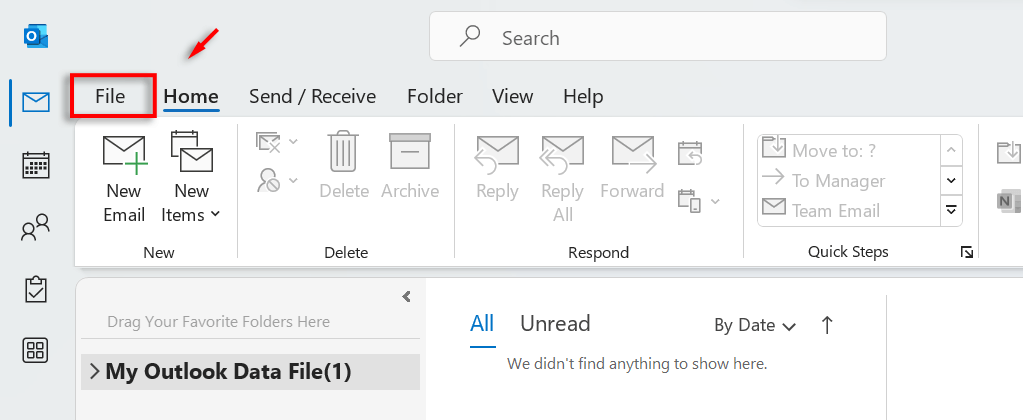
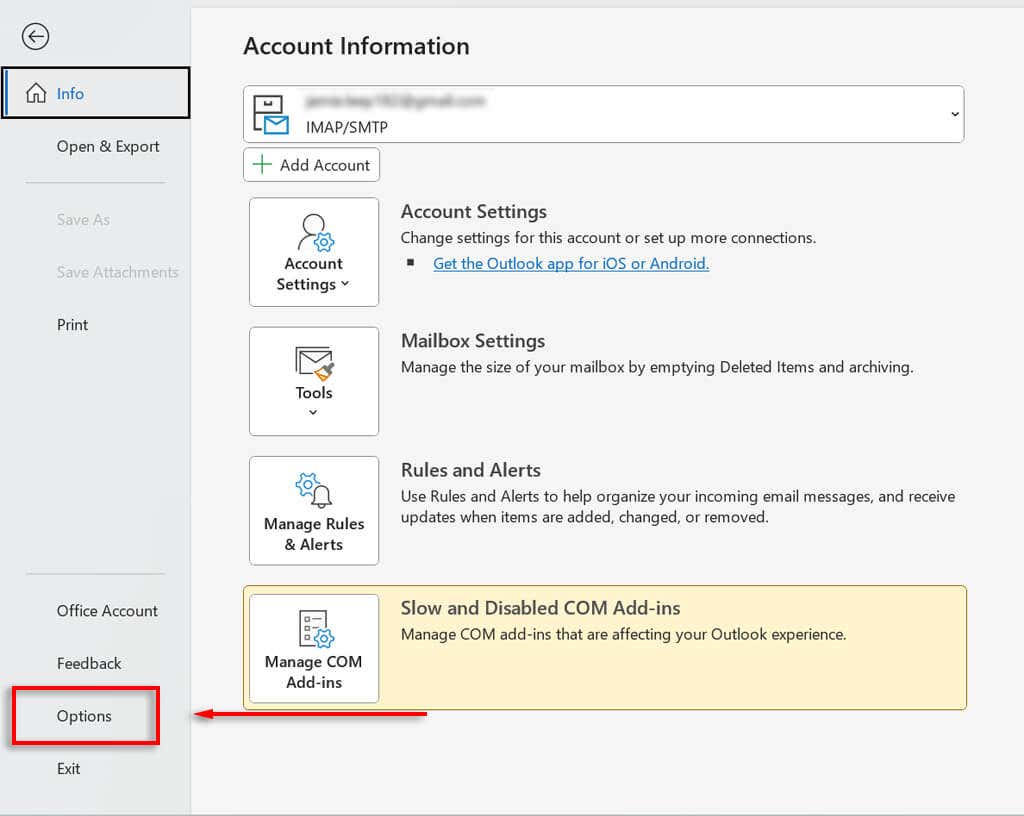
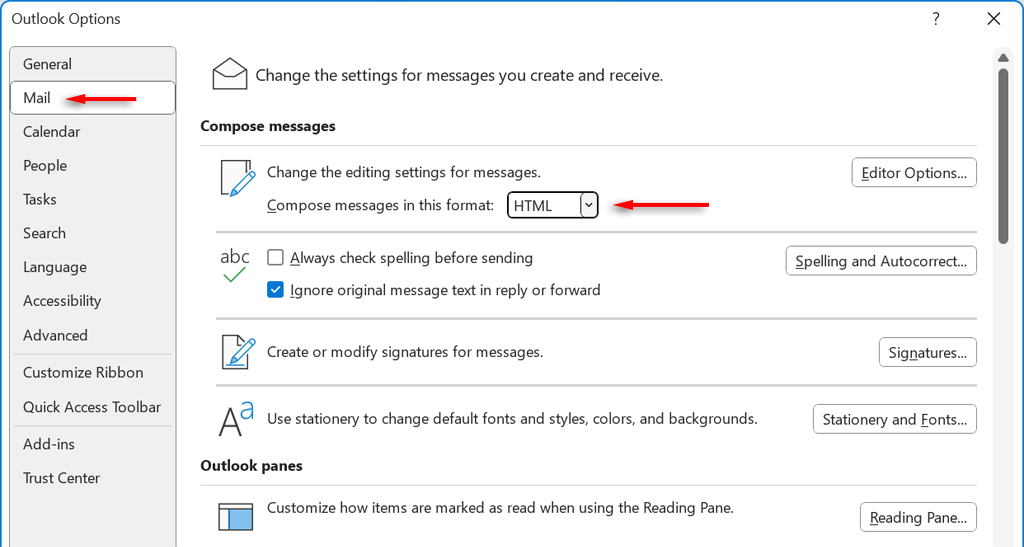
3. Přepněte aplikaci Outlook z režimu kompatibility
Pokud používáte starší operační systém, Outlook přejde do režimu kompatibility, aby bylo možné program spustit. Bez ohledu na to může způsobit problémy s některými funkcemi aplikace Outlook, jako je například připojování souborů. Pokud je Outlook spuštěn v Režim kompatibility, zkuste jej přepnout zpět do normálního režimu pomocí níže uvedených kroků.
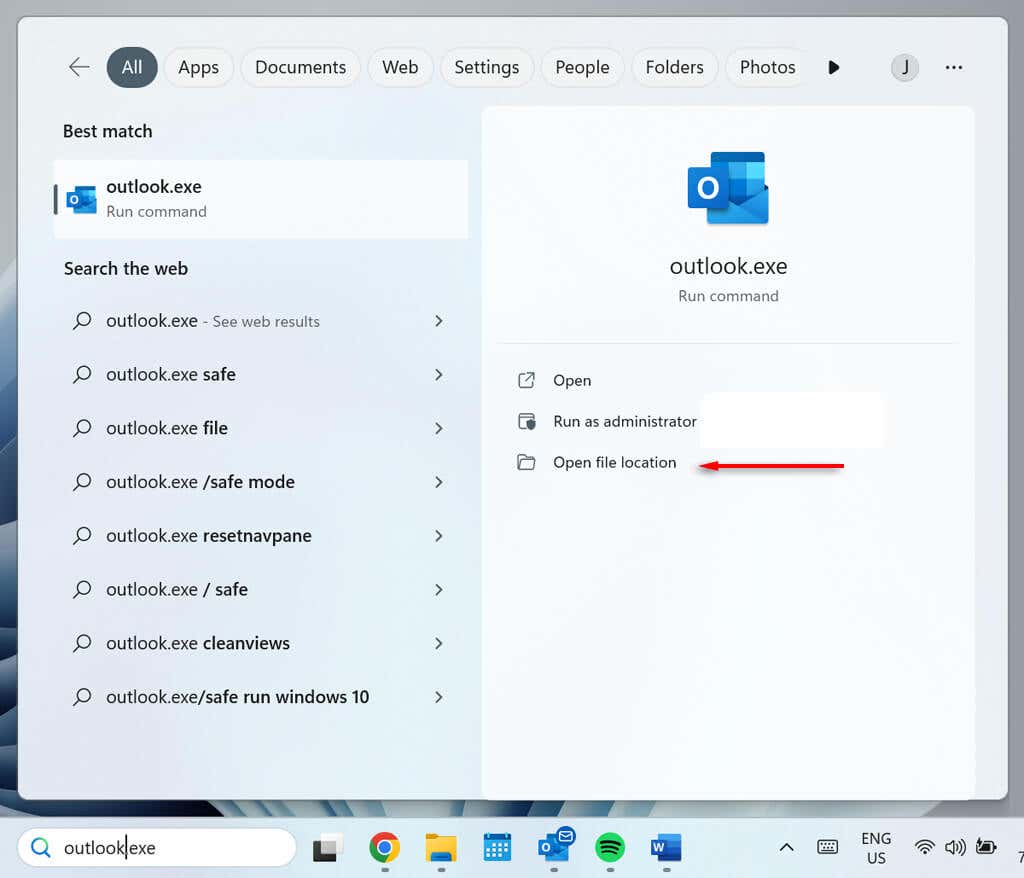
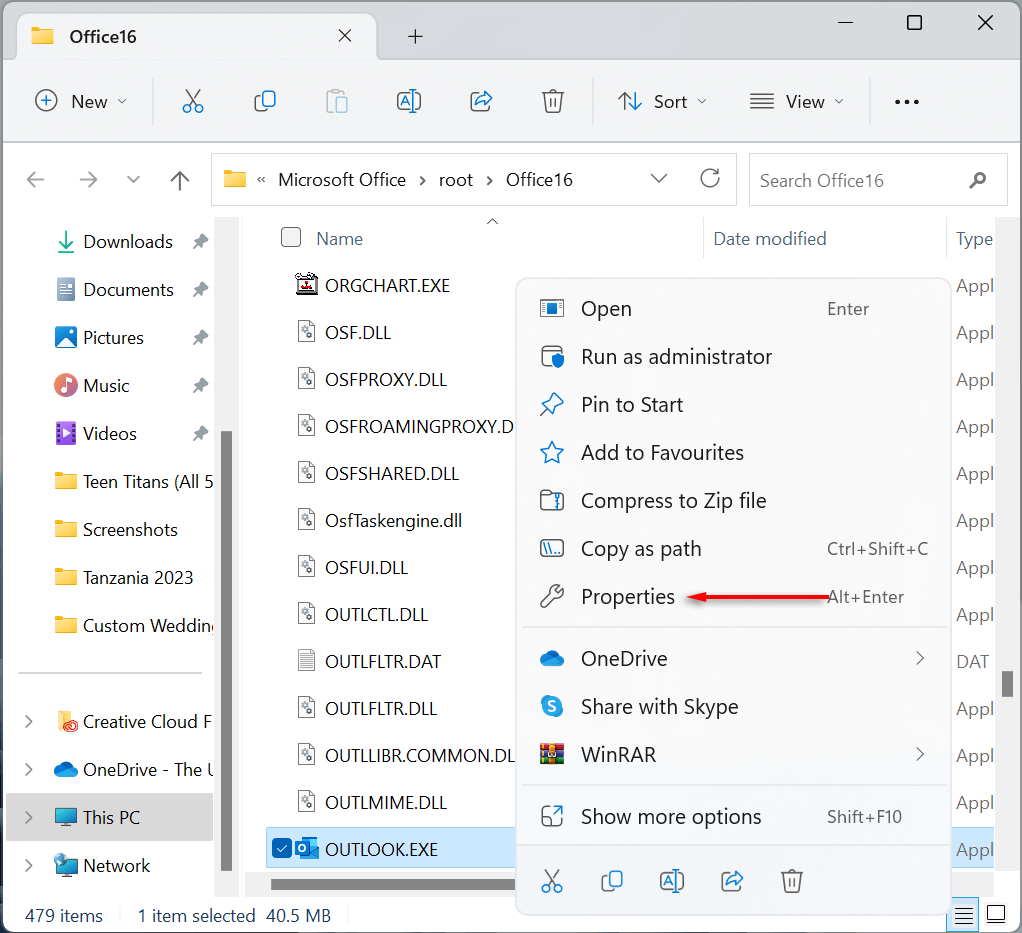
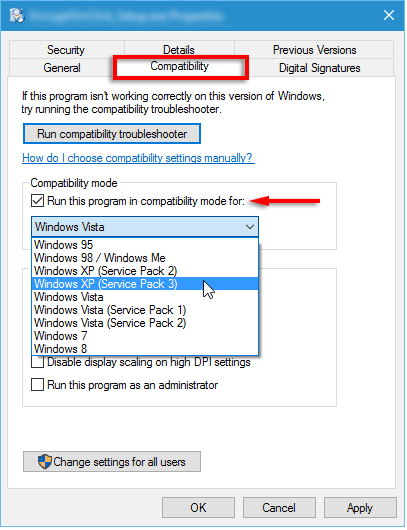
4. Aktualizujte aplikaci Outlook na nejnovější verzi
Aktualizace softwaru poskytované společností Microsoft nejenže přidávají funkce a udržují aplikaci funkční s vaším operačním systémem, ale také odstraňují různé technické závady. Pokud se vám nedaří připojit soubory v aplikaci Outlook, zkuste aktualizaci na aktuální verzi pomocí níže uvedených kroků.
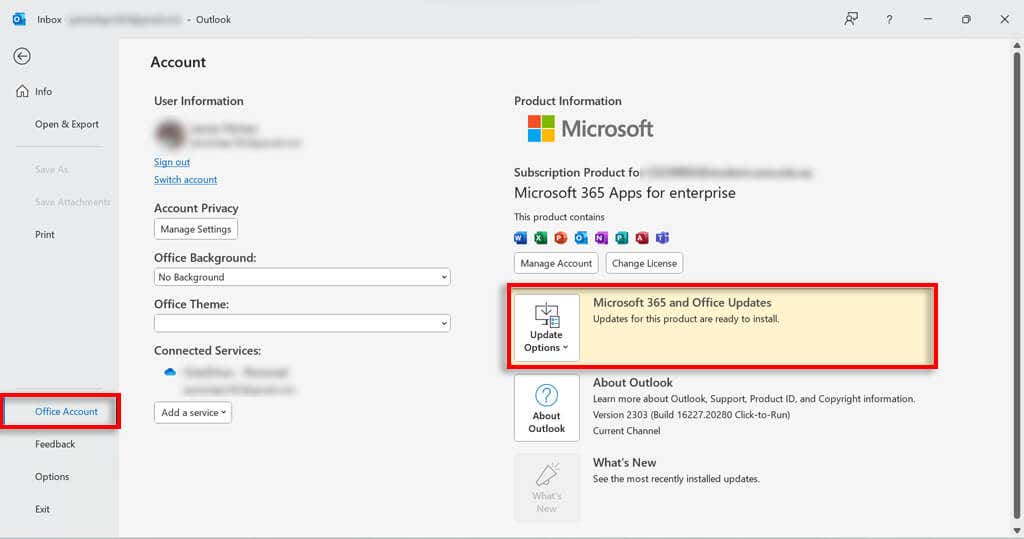
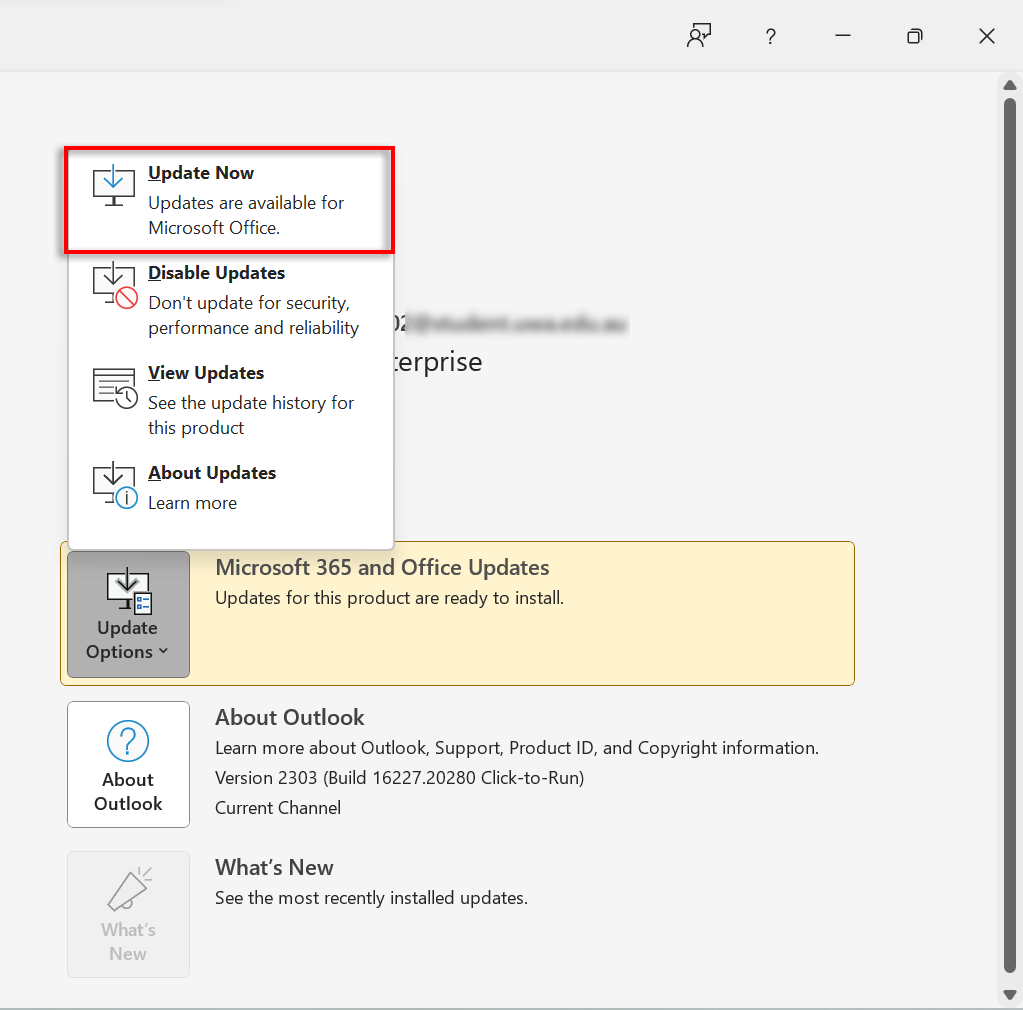
5. Zkontrolujte připojení k internetu a aktualizujte prohlížeč
Nestabilní připojení k internetu může způsobit problémy při připojování souborů. Před připojením souborů se ujistěte, že máte aktivní a stabilní připojení k internetu se silným signálem.
Pokud máte problémy se sítí, podívejte se na naše průvodce řešením problémů s internetem.
6. Aktualizujte svůj prohlížeč
Pokud používáte webovou verzi aplikace Outlook, ujistěte se, že máte aktuální prohlížeč, než se pokusíte připojit soubory k e-mailu aplikace Outlook. Pokud si nejste jisti, jak na to, podívejte se na našeho průvodce aktualizovat jakýkoli webový prohlížeč..
7. Zkontrolujte příponu souboru
Pokud odesíláte soubor .exe, Outlook jej může označit jako malware. Než se pokusíte jej připojit k e-mailu, ujistěte se, že typ souboru, který odesíláte, odpovídá očekávání a je z bezpečného zdroje.
Pokud se stále neodešle, můžete zkusit soubor před odesláním zkomprimovat do souboru ZIP.
Poslední slova
Vždy, když se pokoušíte udělat něco jednoduchého, jako je připojení souborů k e-mailu v Outlooku, objeví se závady. Naštěstí je to obvykle snadné opravit a doufejme, že nyní budete moci znovu připojit soubory k e-mailům aplikace Outlook.
.